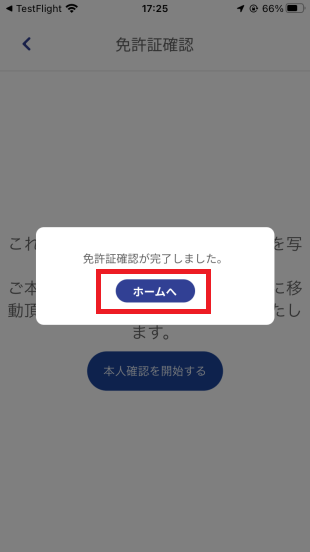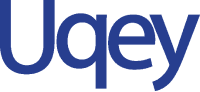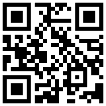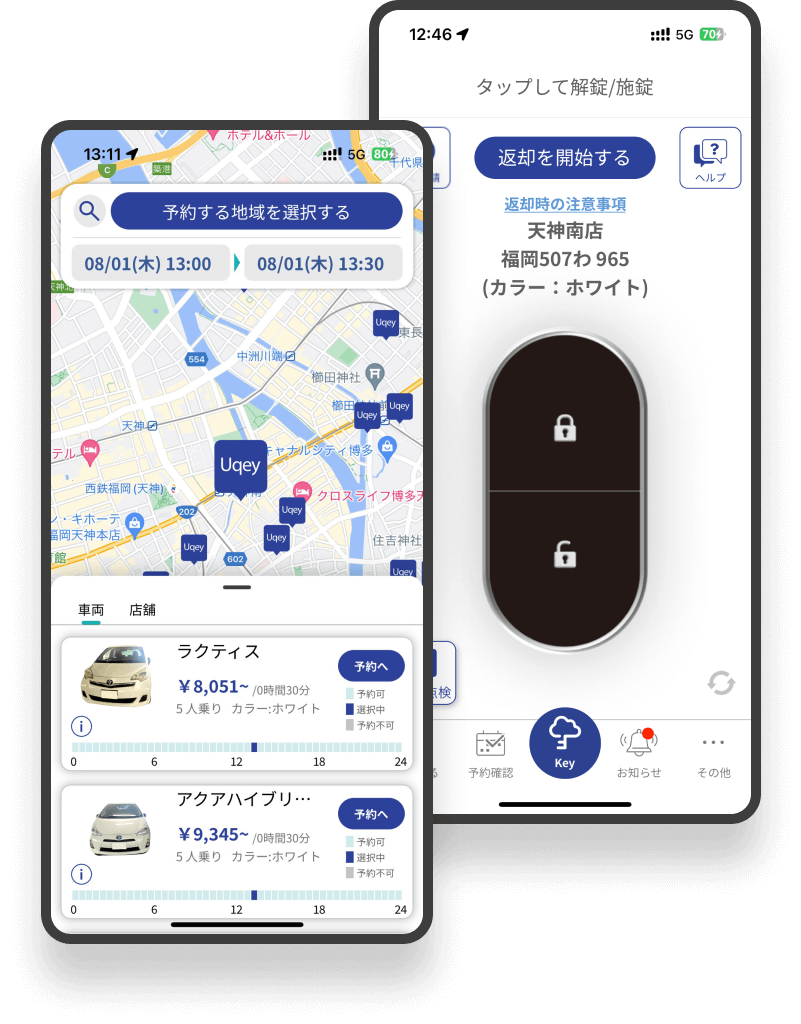1.「免許証の登録が未完了です」をタップしてください。
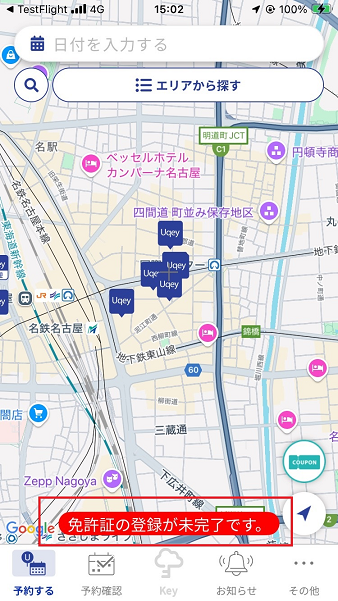
2.「オンライン本人確認」をタップします。
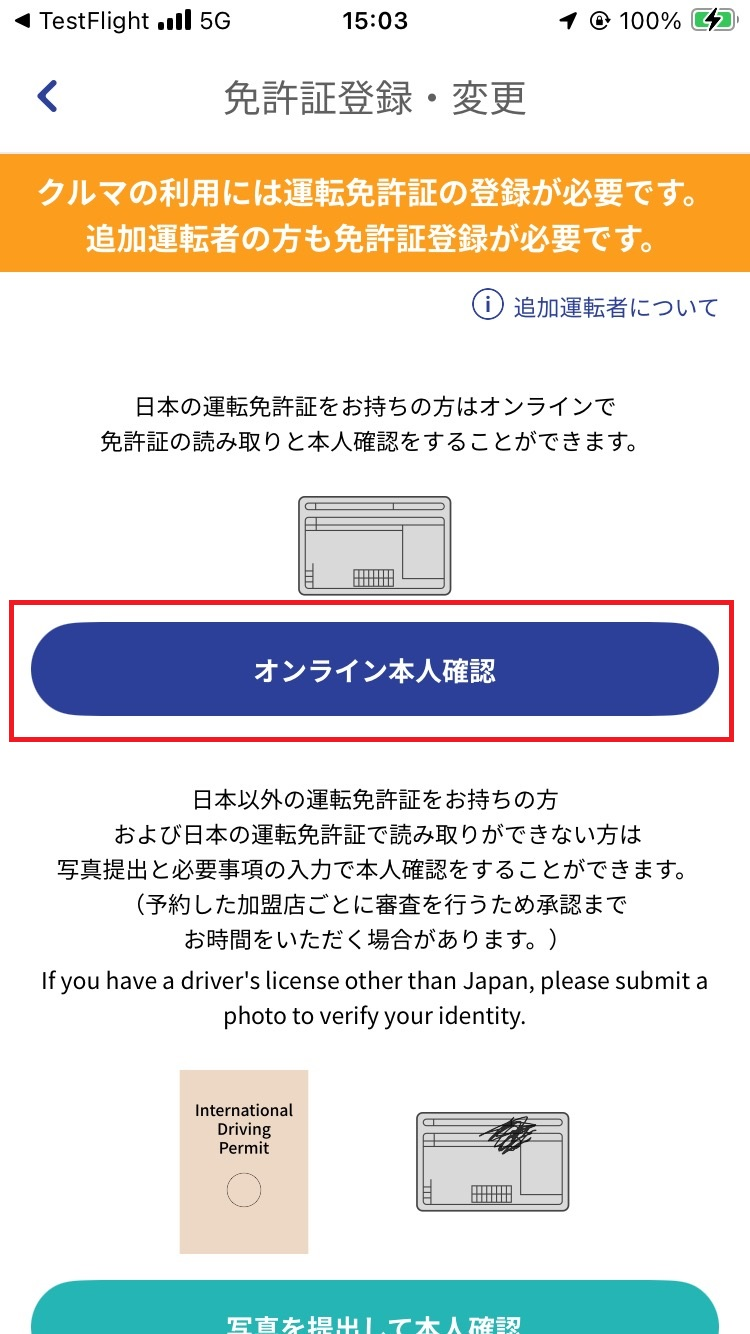
3.「本人確認を開始する」をタップします。
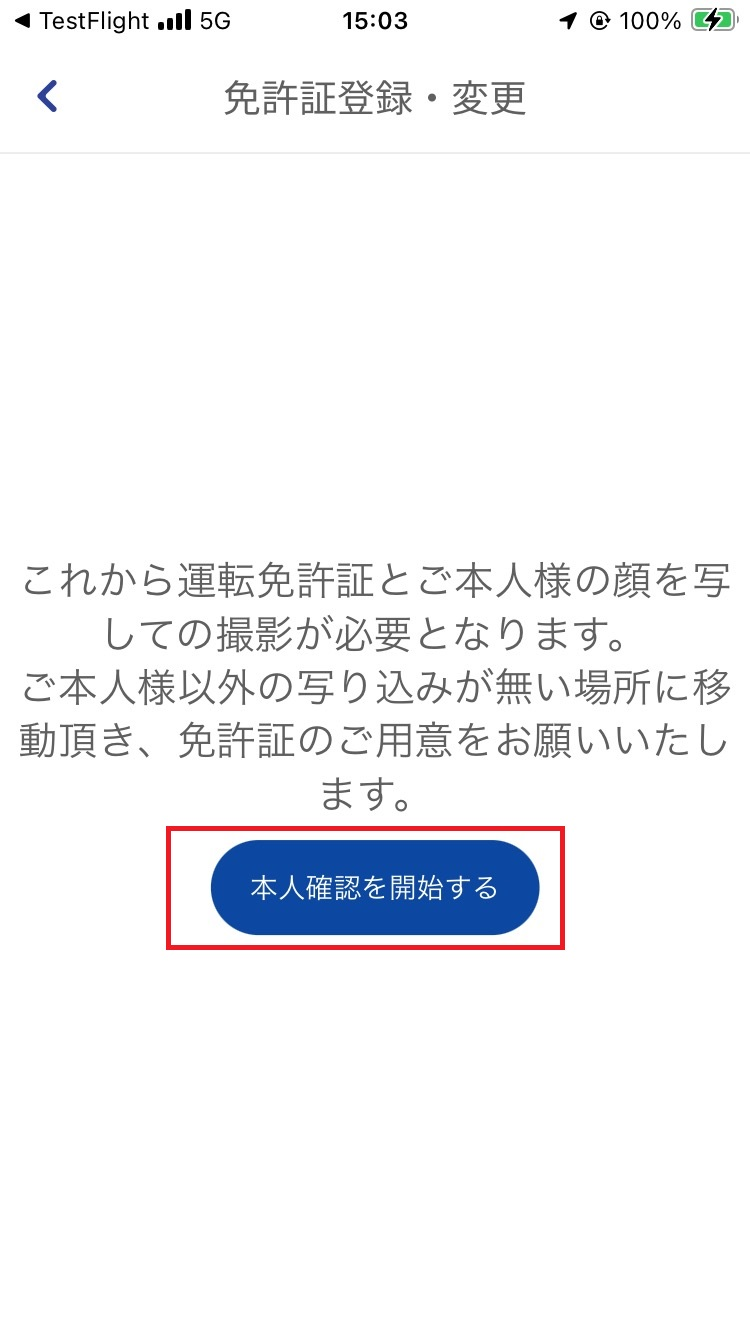
4.「撮影画面へ」をタップし、スマートフォンのカメラを使用して画面案内に従い免許証を撮影します。
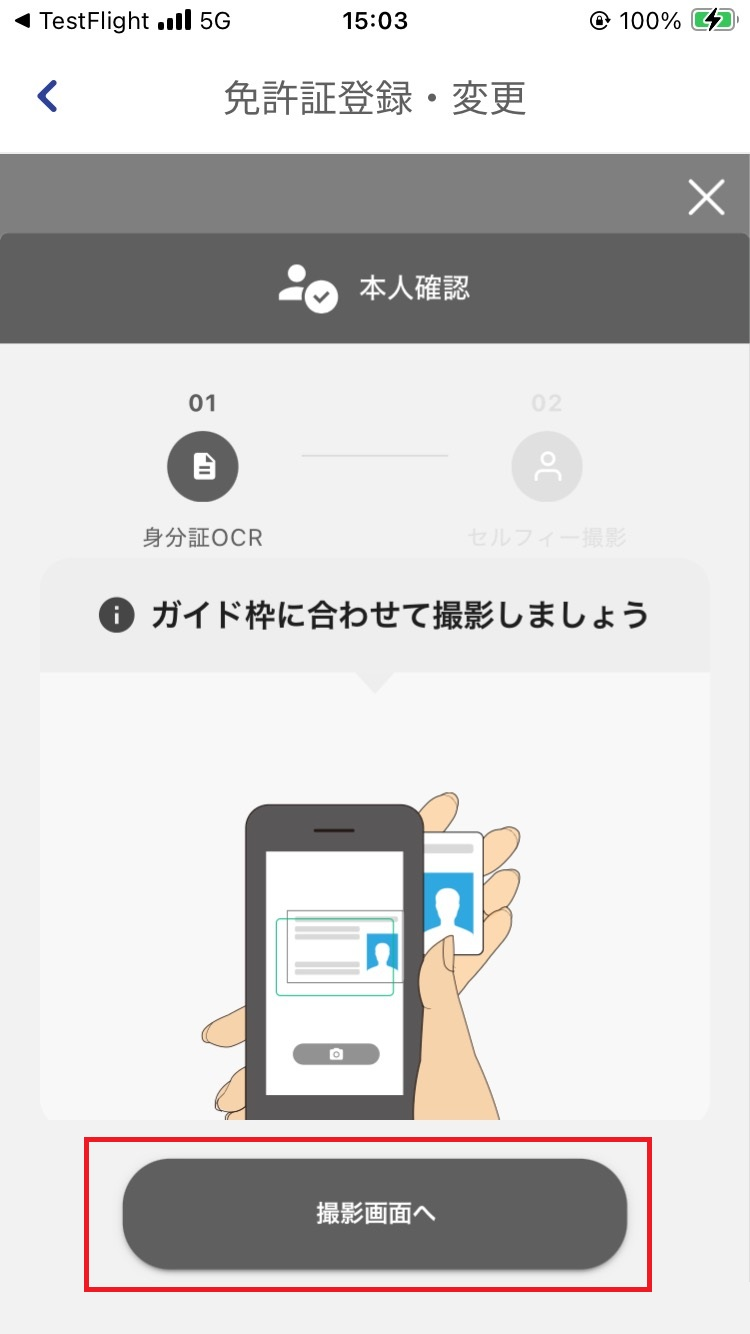
5.免許証のオモテ面をガイド枠に合わせて「撮影する」をタップします。

6.免許証のウラ面をガイド枠に合わせて「撮影する」をタップします。
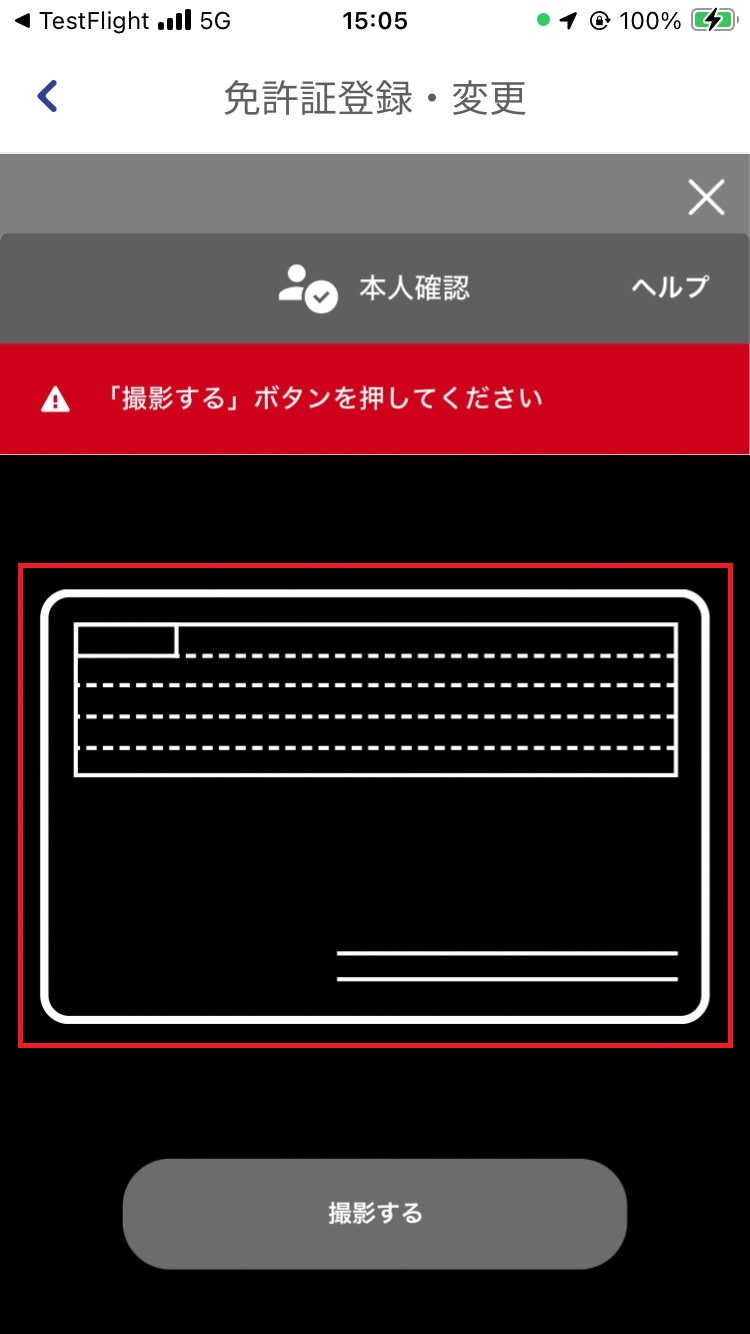
7.免許証の撮影が終わると、自分の顔の撮影へ切り替わります。「撮影画面へ」をタップし案内に従い撮影します。
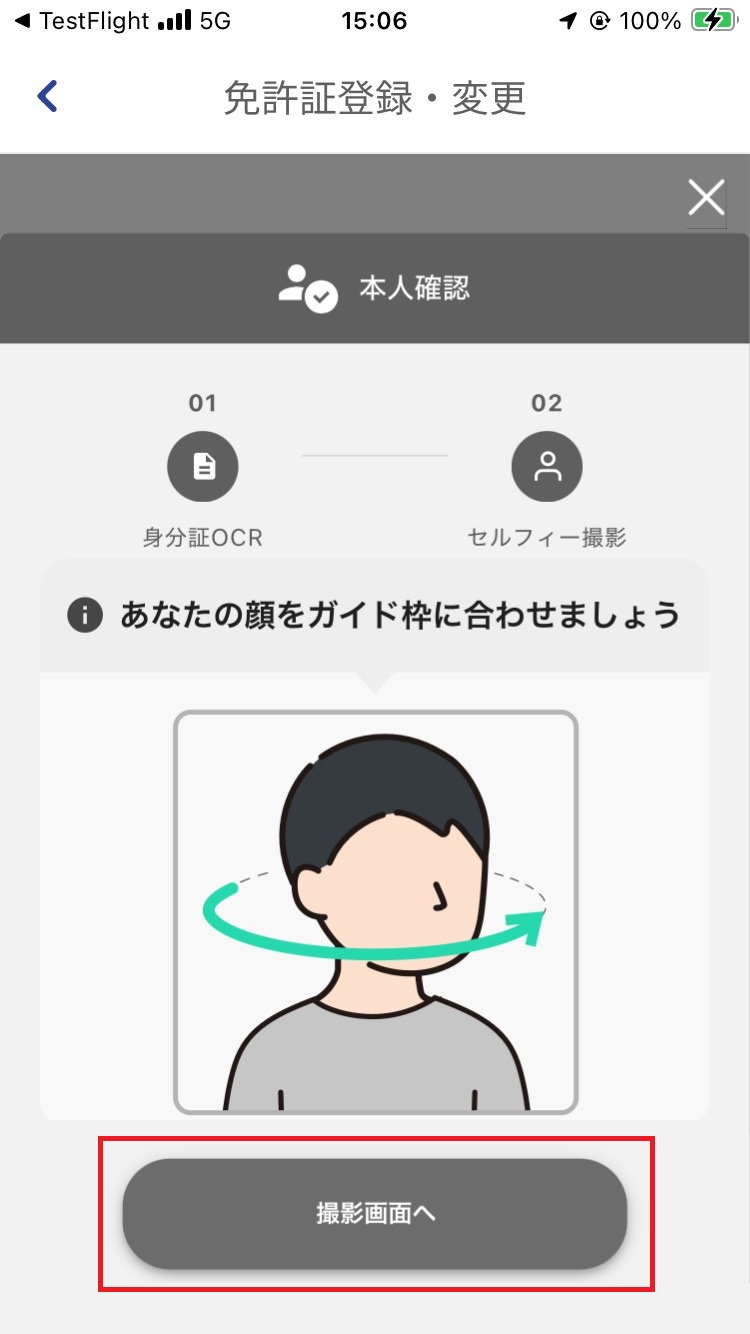
8.自分の顔をガイド枠に合わせて「顔の検知を開始する」をタップし、案内に従い頭を動かします。
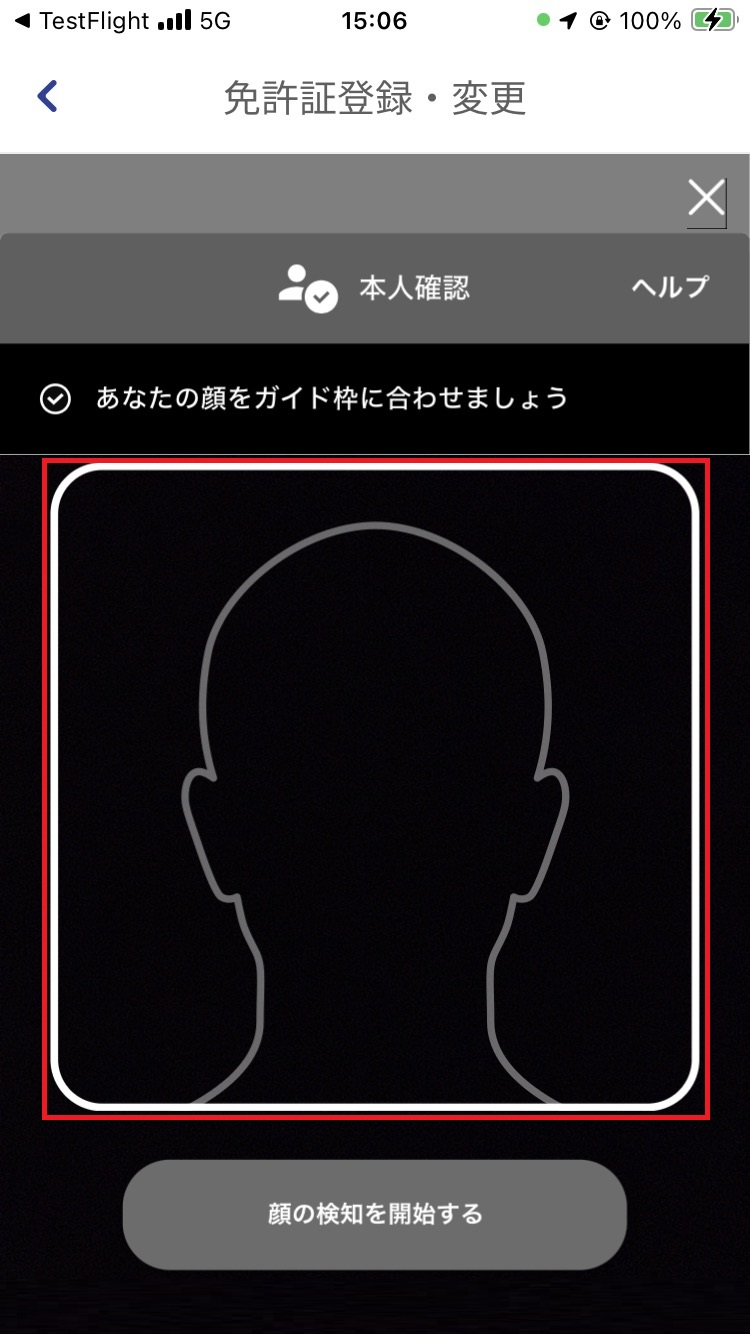
9.撮影が終了すると「Good!!」と表示されます。
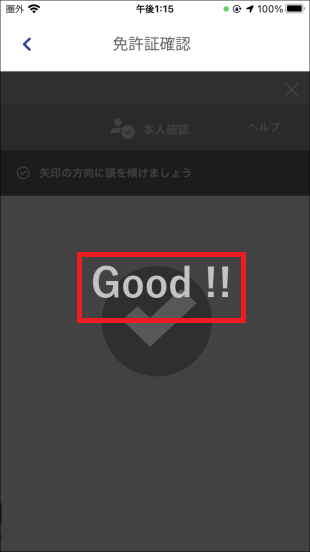
10.(登録情報が免許証と異なる場合のみ)正しい情報を選択し、「次へ」をタップしてください。
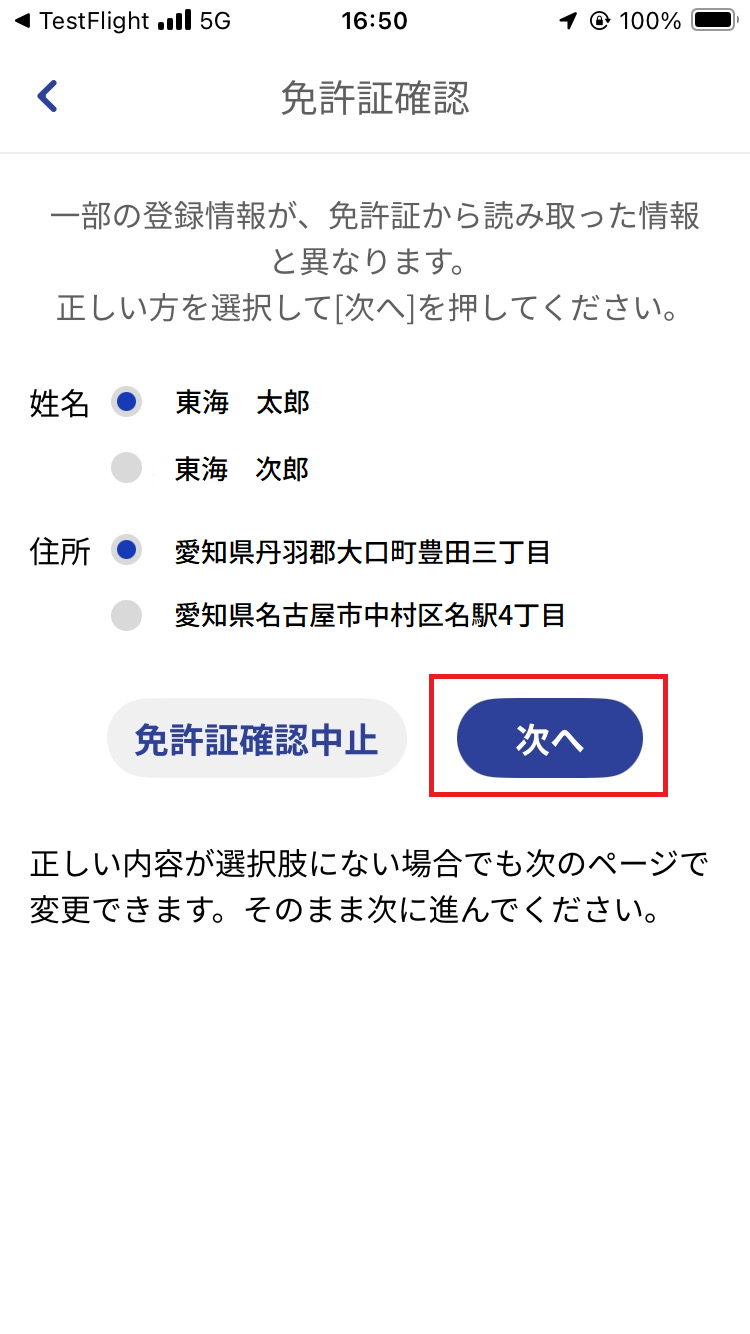
11.(登録情報が免許証と異なる場合のみ)内容を確認し、問題が無ければ「保存」をタップしてください。
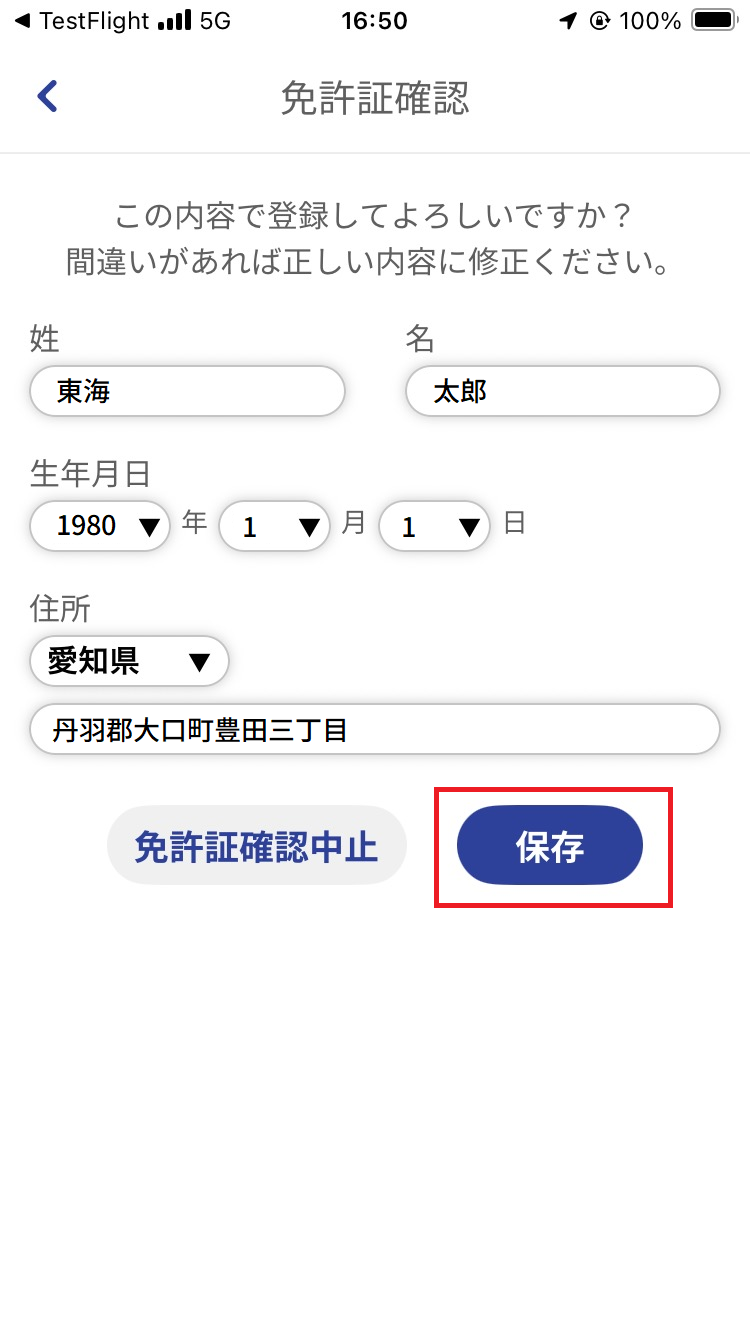
12.「免許証確認が完了しました。」と表示され、登録完了です。